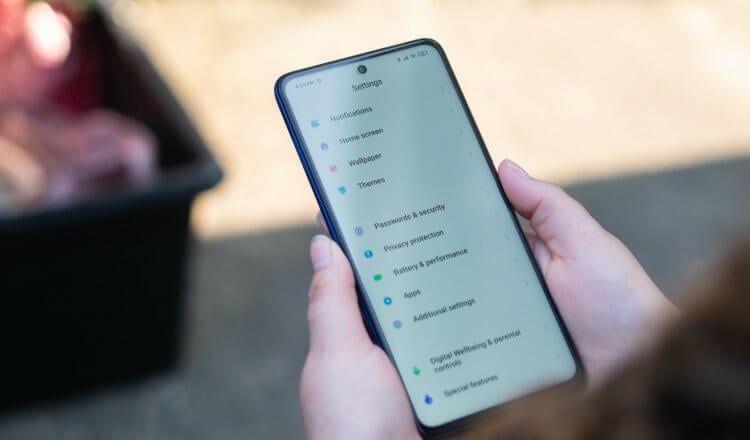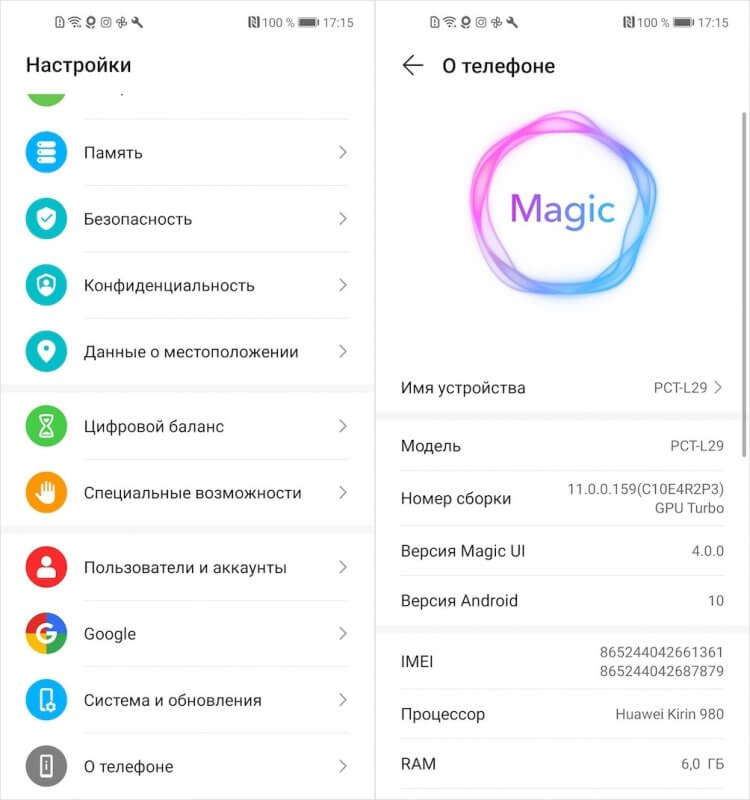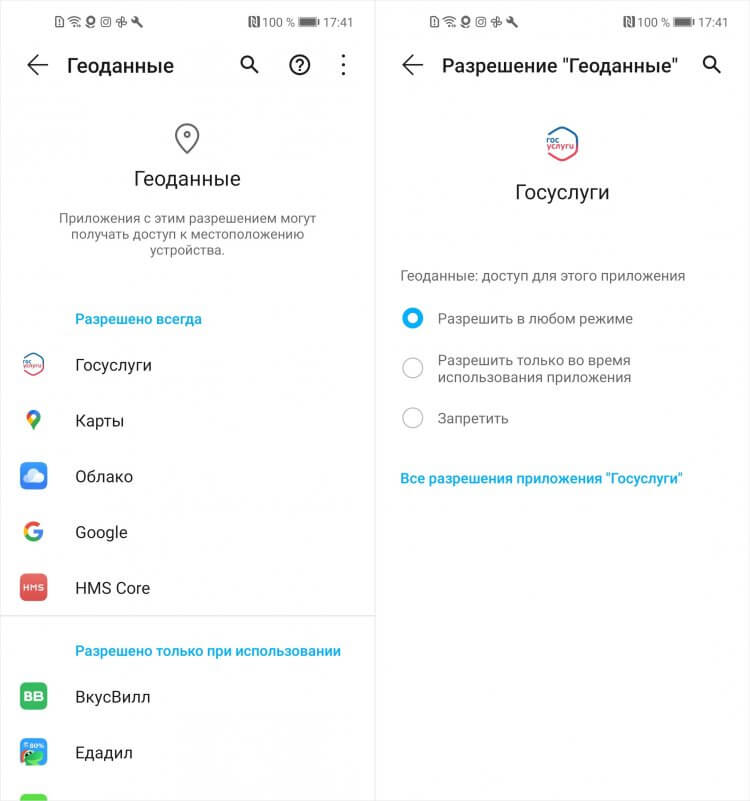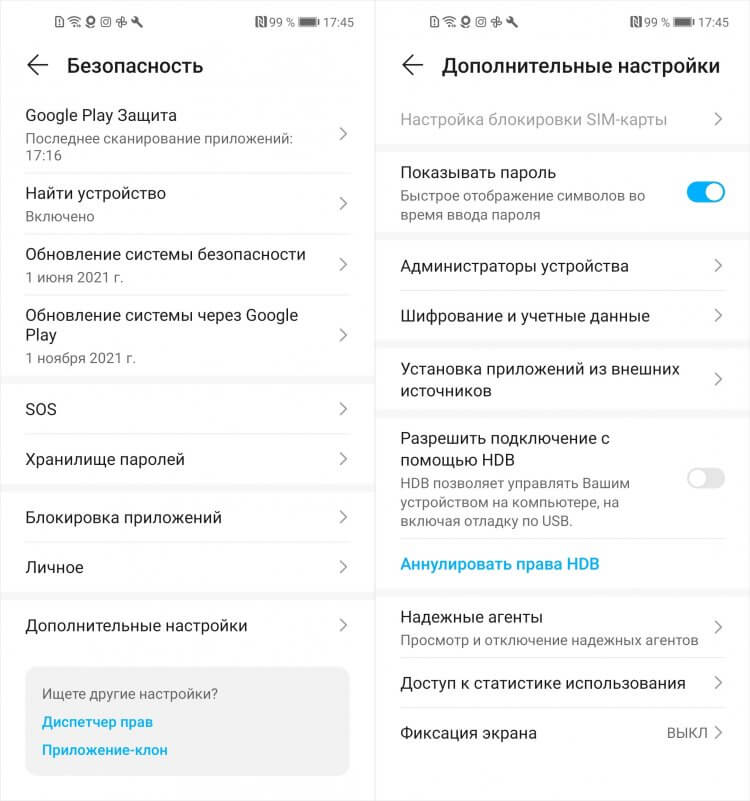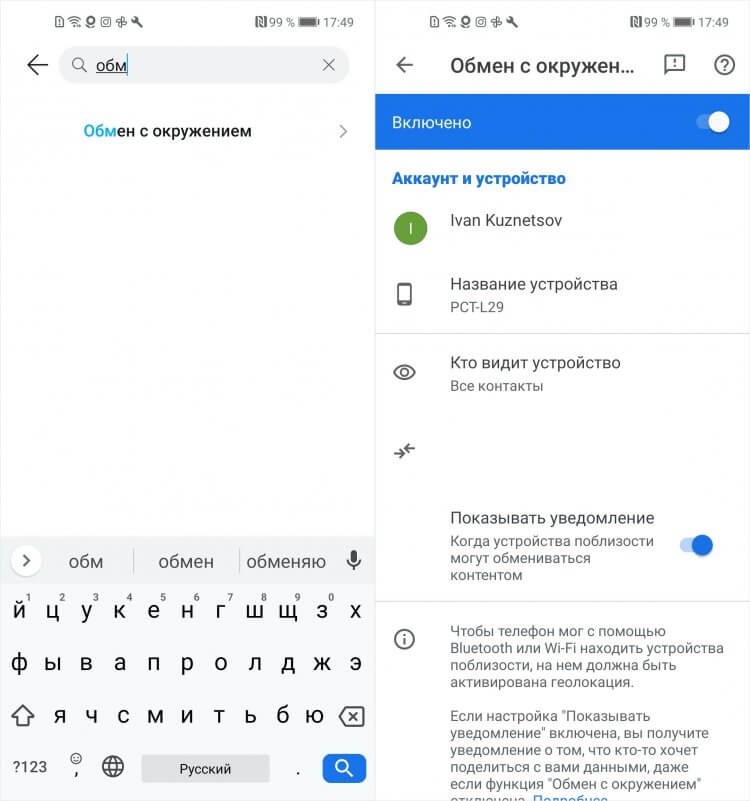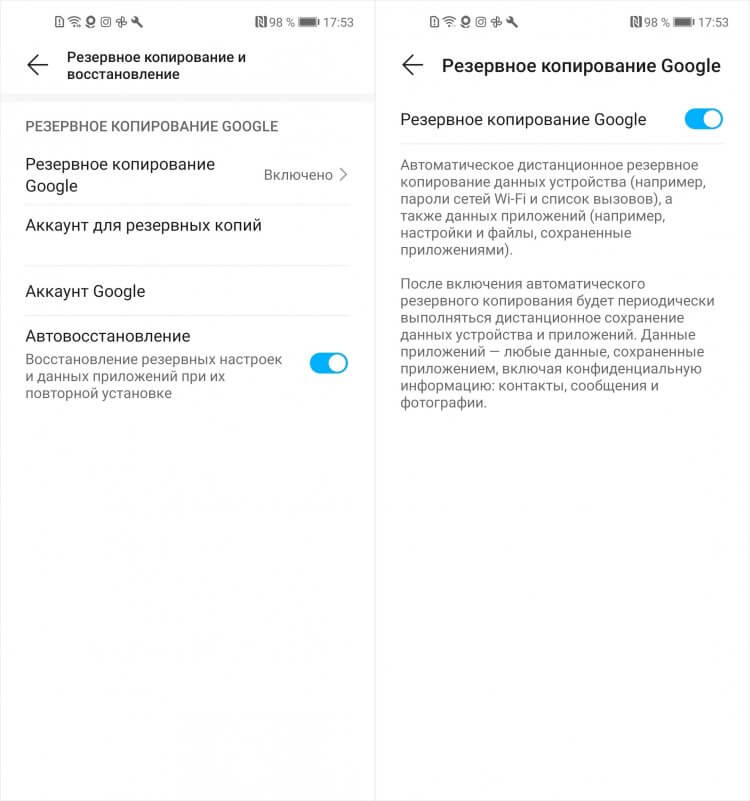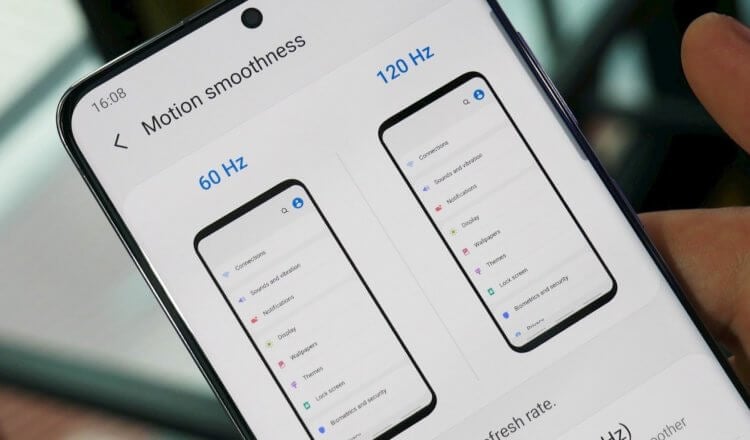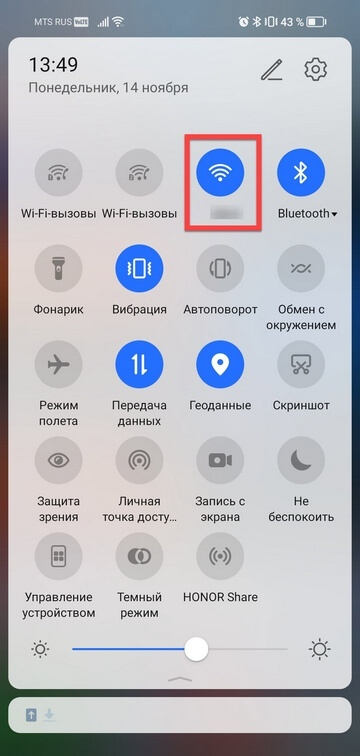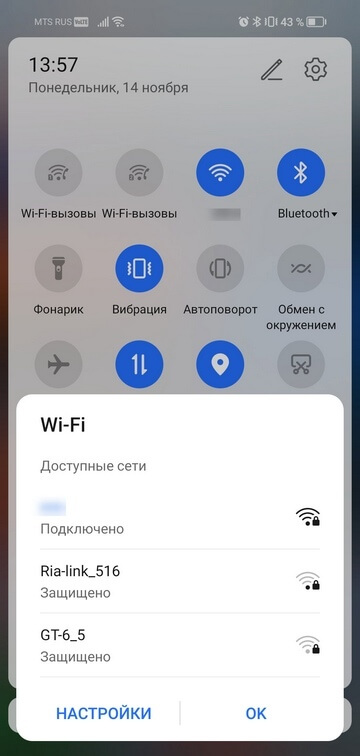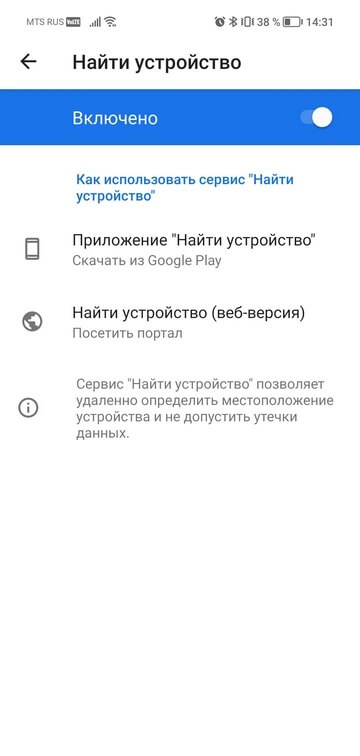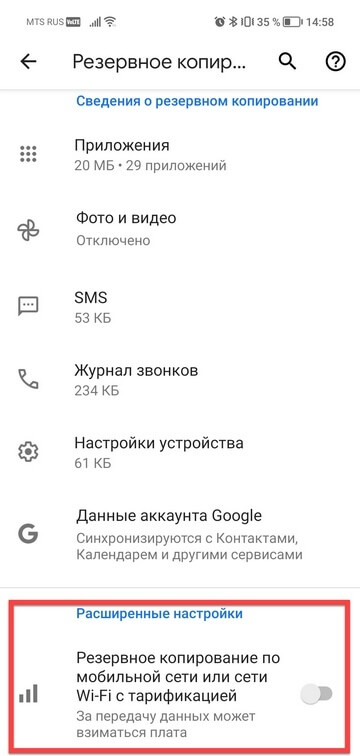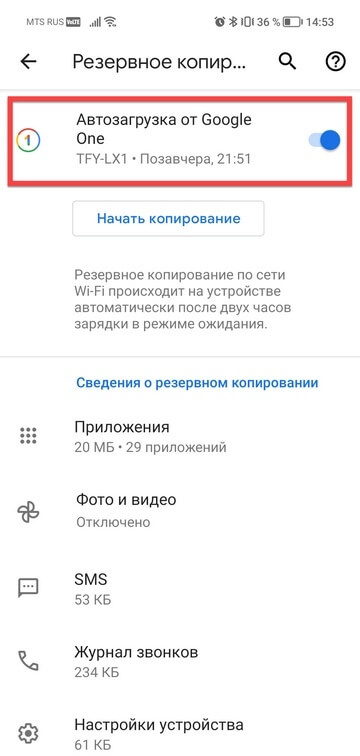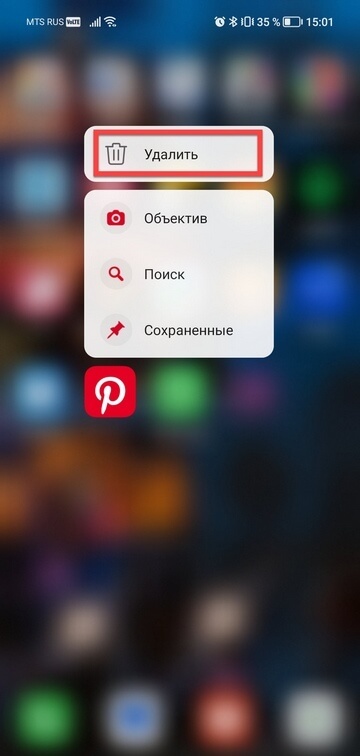Android — это операционная система с широким спектром всевозможных настроек, которые вы можете менять по своему усмотрению. Причём люди обычно бросаются из одной крайности в другую. Одни предпочитают изменить вообще всё в своём устройстве, перепрошивая его на новую прошивку. А другие им в противовес в лучшем случае ограничиваются только сменой рисунка рабочего стола, да мелодии входящих вызовов. Однако есть и промежуточные варианты, о которых мы сегодня поговорим.
Не забудьте включить все настройки, перечисленные ниже
Содержание
- 1 Как включить меню разработчика на Андроид
- 2 Геолокация в приложении — как настроить
- 3 Не скачивается APK. Что делать
- 4 Обмен с окружением — как включить
- 5 Как включить резервное копирование на Android
- 6 Как включить 60 герц на Андроид
Как включить меню разработчика на Андроид
Первым делом я бы включил меню разработчика. Там скрывается множество параметров, изменение которых может улучшить работу вашего смартфона. Чего только стоит увеличение скорости запуска приложений, о котором вы рассказывали по этой ссылке. А ведь это даже не вершина, а чайка, сидящая на вершине айсберга.
Как подключить Андроид к Маку. Мой любимый способ
Включается меню разработчика не самым логичным способом:
- Перейдите в «Настройки» и выберите «О телефоне»;
- Пролистайте вниз до строчки «Номер сборки»;
Меню разработчика включается не самым логичным способом
- Быстро-быстро нажимайте на неё 10 раз подряд;
- После этого появится вкладка для разработчиков.
Геолокация в приложении — как настроить
Службы геолокации — это одно из средств слежки, которым могут пользоваться разработчики приложений. Поэтому лучше всего не давать им такой возможности лишний раз. В Android 12 пользователям позволили предоставлять приложениям только приблизительное местоположение, а в более ранних версиях доступен механизм однократного предоставления текущей геоточки.
Дать нужное разрешение проще всего после установки нового приложения. Когда оно запросит доступ к вашей геолокации, просто укажите, что разрешаете его исключительно в моменты использования. Но отозвать можно и уже данную привилегию:
Как включать телевизоры Samsung Алисой
- Перейдите в «Настройки» и выберите «Приложения»;
- Тут найдите и откройте вкладку «Диспетчер прав»;
Не давайте приложениям неограниченный доступ к геолокации
- Найдите нужное вам приложение и откройте его;
- В открывшемся окне измените данное разрешение.
Не скачивается APK. Что делать
Вопреки уверениям Google, в установке APK-версий приложений нет ничего опасного. Главное — с осторожностью подбирать софт, который вы скачиваете. Но скачать его просто так не получится. По умолчанию Android блокирует загрузку софта из ненадёжных — как он его называет — источников.
Как слушать Яндекс.Музыку на телевизоре
Значит, нужно снять это ограничение принудительно:
- Перейдите в «Настройки» и выберите «Безопасность»;
- Откройте «Загрузка приложений из ненадёжных источников»;
По умолчанию загрузка APK заблокирована
- Включите соответствующий параметр и выйдите из настроек;
- Теперь откройте APKMirror.com и скачайте нужное приложение.
Обмен с окружением — как включить
Пользователи Android издавна завидовали владельцам iPhone из-за функции AirDrop. Благодаря ей устройства Apple могли передавать между собой данные на сверхвысокой скорости, задействуя сразу и Wi-Fi, и Bluetooth. С некоторых пор такая функция появилась и на Android под названием «Обмен с окружением».
Как сделать звук в Яндекс.Станции лучше
Правда, чтобы она заработала, её, как и почти всё на Android, нужно включать вручную:
- Перейдите в «Настройки» и выберите «Google»;
- Найдите вкладку «Обмен с окружением» и откройте;
Обмен с окружением — это аналог AirDrop для Android
- Включите функцию «Обмен с окружением»;
- Для передачи выберите любой файл — нажмите «Поделиться» и выберите «Обмен с окружением».
Как включить резервное копирование на Android
Резервное копирование — важнейшая функция Android, которой многие почему-то пренебрегают. А, между тем, благодаря ей вы сможете восстановить все свои данные, если с вашим смартфоном что-то пойдёт не так. Например, вы превратите его в кирпич во время процедуры получения рут-прав или в результате неудачной перепрошивки.
Как правильно пользоваться смарт-часами
- Перейдите в «Настройки» и откройте раздел Google;
- В открывшемся окне выберите «Система и обновления»;
Без резервного копирования вы не восстановите данные, если что-то пойдёт не так
- Откройте «Резервное копирование» и включите функцию;
- Укажите аккаунт Google для сохранения копий в облако.
Как включить 60 герц на Андроид
Частота обновления экрана — это уже не новый термин для большинства пользователей. Он означает, с какой скоростью картинки на экране сменяют друг друга. Стандартом для всех новых устройств является 120 Гц, но и на 60 Гц аппараты чувствуют себя неплохо. Тем более, что увеличенная частота обновления потребляет больше ресурсов.
120 Гц — это эталон 2021 года, но включать этот режим не стоит
Поэтому нужно по умолчанию включить для смартфона режим 60 Гц:
- Перейдите в «Настройки» и выберите «Дисплей»;
- В открывшемся окне выберите «Частота обновления»;
- Выберите параметр «60 Гц» и установите галку напротив него;
- С этого момента все приложения и система будут работать на 60 Гц.
Как поделиться геолокацией на Андроиде. 3 рабочих способа
Некоторые смартфоны предлагают активировать адаптивный режим, чтобы частота менялась сама в зависимости от выполняемых задач. Но практика показывает, что рассмотреть разницу между увеличенной и стандартной частотой так, чтобы действительно её почувствовать, довольно сложно. Так что в этом просто нет никакого смысла.
Как открыть системные настройки андроид?
Самый простой способ зайти в инженерное меню на Android — ввод специальной команды при обычном наборе номера.
- Самая распространенная команда: *#*#3646633#*#*. …
- На некоторых смартфонах и версиях Android может сработать команда *#*#4636#*#* или *#15963#*.
3.12.2017
Где находятся системные настройки телефона?
Для того, чтобы настроить свой телефон или планшет, обычно используется приложение «Настройки». В нем содержатся как настройки самой операционной системы Android, так и функции телефона или планшета. Чтобы попасть в нужную директорию, откройте экран «Настройки» и затем выберите соответствующую категорию.
Что такое системные настройки?
Системные настройки – это настройки, которые требуются для работы системы вообще, безотносительно к конкретному прикладному решению. Например, это расположение и размеры открытых форм, настройки печати табличного документа Избранное, настройки глобального командного интерфейса, рабочего стола и так далее.
Что значит изменять системные настройки?
Изменение системных настроек (Modify system settings)
Данное разрешение позволяет приложению менять обычные настройки, но не «глобальные». Чем опасно: Звучит угрожающе, но на самом это довольно безобидное разрешение: в настройках, которые это разрешение позволяет изменять, не осталось ничего по-настоящему опасного.
Что такое системное меню на Андроиде?
Инженерное меню — это “вшитое” в систему программное обеспечение с широким функционалом. С его помощью можно осуществлять ряд пользовательских настроек, измерять основные параметры работы смартфона и даже проводить тесты датчиков, мобильных сетей, аппаратной части.
Как войти в сервисное меню телевизора Samsung?
Способ 1 вызова сервисного меню
Переведите телевизор в режим ожидания, выключите телевизор пультом дистанционного управления, затем последовательно нажмите кнопки на пульте дистанционного управления: «Info, Menu, Mute, Power», затем телевизор включится и отобразит сервисное меню.
Как открыть настройки?
На главном экране.
Проведите двумя пальцами вверх. На экране со списком приложений с помощью функции «Изучение касанием» найдите приложение «Настройки» и дважды коснитесь экрана. Кроме того, найти Настройки можно с помощью строки поиска. Как правило, приложения располагаются в алфавитном порядке.
Где находятся системные приложения Android?
В Android 5.0 и выше по пути «/system/app» все встроенные системные приложения находятся в отдельных папках, поэтому нужно выделить их и стереть. 5. У многих системных приложений в папке «/data/app» хранятся обновления, откуда их тоже придется удалить.
Что такое системные приложения?
Системные приложения – это предустановленные приложения, такие как «Часы» и «Калькулятор» на устройствах Android, а также FaceTime и iTunes Store на устройствах iOS. Многие из них нельзя удалить, но вы можете разрешить или запретить доступ к ним.
Как посмотреть системные приложения?
Откройте меню «Настройки» на своем Android-смартфоне. В категории «Приложения» вы найдете все установленные программы — даже те, которые не отображаются в меню. Чтобы скрыть приложение, нажмите кнопку «Деактивировать». Чтобы показать спрятанную программу, выберите «Активировать».
Как запустить остановленное системное приложение?
Включение отключенного приложения
- Коснитесь значка экрана приложений на начальном экране.
- Найдите и коснитесь Настройки > Приложения.
- Пролистайте до вкладки Отключенные.
- Выберите приложение, которое вы хотите включить, после чего коснитесь Включить.
Как открыть системные приложения?
Отключить и включить системные приложения Google Play или сторонние приложения в Android
- Перейдите в Настройки на своем устройстве.
- Проведите по экрану, чтобы просмотреть список всех приложений.
- Перейдите в нижнюю часть списка, чтобы просмотреть отключенные системные приложения.
Зачем приложениям нужны разрешения?
Такое разрешение позволяет приложению отправлять текстовые сообщения, злоумышленные приложения могут даже делать несанкционированные SMS-заказы за ваш счет. Данное разрешение, как и разрешение на доступ к телефону, можно давать только в том случае, если приложение и его разработчик заслуживают доверия.
Как настроить разрешения для приложений?
- Откройте настройки устройства Android.
- Нажмите Приложения и уведомления.
- Выберите Дополнительно Разрешения приложений.
- Выберите разрешение, например Календарь, Местоположение или Телефон.
- Укажите, каким приложениям вы хотите предоставить выбранное разрешение.
Как изменить системные приложения?
Меню настройки приложений
- Переходим к меню «Настройки» во вкладку «Приложения».
- Выбираем пункт «Системные приложения».
- Выбираем приложение, настройки которого необходимо изменить и сразу же попадаем в меню его настроек.
- Включаем или отключаем все необходимые функции или изменяем соответствующие параметры.
20.02.2019
Размер текста
Выберите размер шрифтов — это важно, если у вас не всё в порядке со зрением.
Как изменить размер текста
Доступ к интернету
Если в вашем смартфоне две SIM-карты, настройте, какая из них будет отвечать за мобильный интернет.
Как выбрать
SIM-карту
для мобильного интернета
Если у вас дома есть Wi-FI, к нему можно подключить и новый смартфон. Для этого потяните за шторку в верхней части экрана и зажмите на секунду иконку беспроводного интернета. Включив Wi-Fi, вы увидите список доступных подключений. Выберите вашу домашнюю сеть, введите пароль от неё и нажмите кнопку «Подключить».
Не знаете данных для подключения, потому как не вы настраивали ваш домашний Wi-Fi? Обратитесь за деталями к тому, кто это делал.
Обновление операционной системы
Разработчики вашего смартфона регулярно выпускают обновления для операционной системы. Важно устанавливать их, чтобы работа с устройством была удобной и безопасной. Это может потребовать значительного времени — в зависимости от размера обновления и скорости интернета. Лучше всего, если есть доступ к Wi-Fi.
Не начинайте обновления операционной системы, если у вашего гаджета осталось мало заряда. Если это так, сначала подключите смартфон к зарядному устройству.
Как установить обновление для операционной системы смартфона
Блокировка смартфона от посторонних
Если вы ещё не настроили блокировку гаджета при первом включении, сделайте! Эта функция нужна, чтобы защитить смартфон от использования посторонними. Разблокировка возможна по отпечатку пальца, распознаванию лица или через PIN-код.
Без настройки
PIN-кода
часто недоступны настройки других способов: код потребуется, если по
каким-то
причинам распознавание лица или отпечатка не срабатывает.
Как настроить блокировку доступа к смартфону
Геолокация
Определение вашего местоположения сделает работу с некоторыми приложениями на смартфоне более комфортной. Например, вы сможете проложить маршрут на карте к нужной вам точке, увидеть на странице онлайн-каталога товары, представленные в вашем городе.
Как включить геолокацию на смартфоне
Поиск устройства
Эта функция поможет найти смартфон, если вы его забыли или потеряли. В разделе «Безопасность» выберите «Найти устройство» и нажмите кнопку «Включено».
Что конкретно делать, чтобы найти утраченный смартфон, мы рассказали в этой статье.
Поиск утраченного устройства будет осложнён, если вы не привыкли держать включённой функцию геолокации. Лучше не отключайте её
Уведомления от приложений
О любой активности в ваших приложениях вы можете узнавать по уведомлениям, которые всплывают в верхней части экрана. Чтобы не заполнять список уведомлений на экране лишней информацией, мы рекомендуем включить только самые необходимые. Например, уведомления из банков, от мессенджеров и приложений по управлению услугами связи.
Как настроить уведомления от приложений
Резервное копирование данных
За счёт этой функции фотографии, видео, контакты и настройки вашего смартфона будут автоматически загружаться в облачный сервис Google. Это позволит вам в случае неисправности или утраты гаджета сохранить важные для вас данные, а заодно на новом смартфоне автоматически получить все нужные вам программы и контакты.
Откройте в настройках сервисы (службы) Google, выберите «Резервное копирование» и активируйте кнопку «Автозагрузка от Google One».
Отключите переключатель «Резервное копирование по мобильной сети или сети Wi-Fi с тарификацией», если не хотите, чтобы резервирование происходило через мобильный интернет.
С любого устройства, включая ПК, доступ к сохранённым в облаке данным возможен, если войти на сервис «Google Диск» под своей учётной записью Google.
Удалите ненужные предустановленные приложения
Часто производители смартфонов ставят свои браузеры, навигаторы, антивирусы, игры. Скорее всего, вы ими не будете пользоваться, а место в памяти и на главном экране они занимают. Чтобы избавиться от «мусора», сделайте долгое нажатие на иконке каждого ненужного приложения и выберите «Удалить».
Однако не удаляйте того, о назначении чего вы ещё не знаете. С другой стороны, любое удалённое приложение можно потом установить заново.
Знайте, что некоторые приложения удалить нельзя — для таких программ на некоторых смартфонах будет предложена команда «Cкрыть» вместо «Удалить».
Рабочий стол
Сами решите, сколько значков помещается на экране, объединяйте программы по своему усмотрению в группы.
Как настроить рабочий стол на смартфоне
Возможности вашего смартфона во многом определяются установленными приложениями. Хотите управлять вашей мобильным номером без звонков в службу поддержки и походов в салоны? Установите бесплатное приложение Мой МТС.
Как удалить Device Policy с Android?
Кроме того, вы можете деактивировать приложение Google Apps Device Policy, а затем удалить или отключить его:
- На вашем Android-устройстве перейдите в Настройки. Безопасность.
- Коснитесь одного из следующих пунктов:…
- Снимите галочку.
- Коснитесь Деактивировать.
- Нажмите «ОК».
- В зависимости от вашего устройства перейдите к одному из следующих вариантов:…
- Кран .
- Нажмите «Удалить» или «Отключить», а затем «ОК», чтобы удалить его.
4Изменить системные настройки
Если приложение имеет это разрешение, оно может изменять параметры Android, такие как время ожидания экрана. … Если отображаются какие-либо сторонние приложения, и вы не совсем уверены, должно ли приложение иметь это разрешение, выберите его, затем отключите переключатель рядом с «Изменить параметры системы» на следующей странице.
Как включить изменение настроек системы?
Вы можете просмотреть эти настройки на экране «Настроить приложения». Нажмите на Изменить настройки системы, чтобы продолжить. На следующем экране показано каждое приложение, установленное на вашем телефоне, с сообщением о том, может ли оно изменять настройки системы.
Как мне сменить администратора на моем телефоне Android?
Как включить или отключить приложение администратора устройства?
- Перейдите в настройки.
- Выполните одно из следующих действий. Нажмите «Безопасность и местоположение»> «Дополнительно»> «Приложения для администрирования устройства». Нажмите Безопасность> Дополнительно> Приложения для администрирования устройства.
- Коснитесь приложения администратора устройства.
- Выберите, активировать или деактивировать приложение.
Безопасна ли политика устройства Android?
Это не только безопасно, это отличная идея. Вы входите в корпоративную учетную запись со своего личного устройства. Эта политика предназначена для защиты корпоративных данных, но она также защищает вас. Если устройство украдено, его можно стереть удаленно.
Какая польза от политики устройства Android?
Android Device Policy помогает ИТ-администратору обеспечивать безопасность данных вашей организации. Ваш администратор может использовать приложение для управления политиками и настройками безопасности. Используйте Android Management Experience (https://enterprise.google.com/android/experience), чтобы сгенерировать демонстрационный код.
Какая польза от * * 4636 * *?
Скрытые коды Android
| Код: | Описание |
|---|---|
| * # * # 4636 # * # * | Отображение информации о телефоне, батарее и статистике использования |
| * # * # 7780 # * # * | Восстановление заводского состояния телефона — удаляет только данные приложений и приложения. |
| * 2767 * 3855 # | Это полная очистка вашего мобильного телефона, а также переустановка прошивки телефона |
В правом верхнем углу вы должны увидеть крошечную шестеренку с настройками. Нажмите и удерживайте этот маленький значок около пяти секунд, чтобы открыть System UI Tuner. Вы получите уведомление о том, что скрытая функция была добавлена в ваши настройки, как только вы отпустите значок шестеренки.
Что такое системные настройки?
Меню системных настроек Android позволяет вам управлять большинством аспектов вашего устройства — от установления нового соединения Wi-Fi или Bluetooth до установки сторонней экранной клавиатуры и настройки системных звуков и яркости экрана.
Что такое разрешить запись системных настроек?
Пользователям Android с устройствами под управлением 6.0 («Marshmallow») или более поздней версии может быть предложено включить разрешение WRITE_SETTINGS. … Это разрешение требуется на некоторых устройствах для управления состоянием вашего мобильного подключения для передачи данных.
Как разрешить разрешение в настройках?
Изменить разрешения приложения
- На телефоне откройте приложение «Настройки».
- Коснитесь Приложения и уведомления.
- Коснитесь приложения, которое хотите изменить. Если вы не можете его найти, сначала нажмите «Просмотреть все приложения» или «Информация о приложении».
- Коснитесь Разрешения. Если вы разрешили или запретили какие-либо разрешения для приложения, вы найдете их здесь.
- Чтобы изменить параметр разрешения, коснитесь его, затем выберите «Разрешить» или «Запретить».
Как удалить администратора устройства?
6 ответов. Перейдите в НАСТРОЙКИ-> Местоположение и безопасность-> Администратор устройства и отмените выбор администратора, которого вы хотите удалить. Теперь удалите приложение. Если он по-прежнему говорит, что вам нужно деактивировать приложение перед удалением, вам может потребоваться принудительно остановить приложение перед удалением.
Что такое администратор устройства в телефонах Android?
Администратор устройства — это функция Android, которая дает Total Defense Mobile Security разрешения, необходимые для удаленного выполнения определенных задач. Без этих привилегий удаленная блокировка не будет работать, и очистка устройства не сможет полностью удалить ваши данные.
Как мне сменить владельца моего телефона Android?
Чтобы установить информацию о владельце для планшета Android, выполните следующие действия:
- Посетите приложение «Настройки».
- Выберите категорию «Безопасность» или «Экран блокировки». …
- Выберите Информация о владельце или Информация о владельце.
- Убедитесь, что рядом с параметром «Показать информацию о владельце на экране блокировки» стоит флажок.
- Введите текст в поле.
Панель быстрых настроек позволяет легко переходить к параметрам и настраивать их. Вы можете добавить на эту панель настройки, которые изменяете чаще всего.
Важно! Некоторые действия, описанные в этой статье, можно выполнить только на устройствах с Android 13 или более поздней версии. Подробнее о том, как узнать версию Android…
Чтобы выполнить некоторые действия, описанные в этой статье, потребуется коснуться экрана.
Как открыть панель «Быстрые настройки»
- Чтобы увидеть первые несколько настроек, проведите вниз от верхнего края экрана.
- Чтобы открыть панель целиком, проведите вниз ещё раз.
Как включить или отключить настройку
- Чтобы включить или отключить настройку, нажмите на ее значок. Если он серого цвета, значит настройка отключена.
- Чтобы открыть дополнительные параметры, нажмите на нужный значок и удерживайте.
Как добавить, удалить или переместить параметр
- Дважды проведите сверху вниз по экрану.
- В левом нижнем углу экрана нажмите на значок «Изменить»
.
- Нажмите на настройку и удерживайте ее.
- Перетащите настройку в нужное место.
- Чтобы добавить настройку, перетащите ее вверх из области с надписью «Перетащите нужные элементы».
- Чтобы убрать настройку с панели, переместите ее на надпись «Чтобы удалить, перетащите сюда».
Примечание
- Некоторые приложения могут предложить добавить свой значок в меню «Быстрые настройки». Вы в любое время можете удалить или добавить такой значок.
- Если включены несколько параметров, для экономии места значки могут быть скрыты. В таком случае в верхней части экрана вместо них появится точка.
Управление воспроизведением
- Чтобы узнать, что воспроизводится на телефоне, проведите вниз от верхнего края экрана.
- Чтобы открыть приложение, в котором воспроизводится контент, нажмите на панель.
- Если запущено несколько мультимедийных приложений, для перехода к нужному проведите вправо или влево.
- Чтобы звук воспроизводился на другом аудиоустройстве (например, на колонках или наушниках Pixel Buds), нажмите на его название в правом верхнем углу панели.
Эта информация оказалась полезной?
Как можно улучшить эту статью?
Первые версии Android давали сторонним приложениям слишком много привилегий в системе, но со временем ситуация изменилась. Больше не нужно раздавать разрешения направо и налево. При этом остается ряд неочевидных настроек, которые связаны с безопасностью и конфиденциальностью. Параметры по умолчанию трудно назвать оптимальными, но мы расскажем, как это исправить.
Кому нужны наши данные?
Почтовые аккаунты, пароли от социальных сетей, доступ к банковским счетам — практически у любого человека найдется чем поживиться. Кроме того, недобросовестные разработчики сторонних приложений также могут собирать больше приватной информации, чем это необходимо для работы продукта.
Угрозы регулярно возникают там, где их не ждут. При этом самое слабое звено в системе безопасности — беспечный пользователь, а первый уровень обороны — грамотная оптимизация заводских настроек.
Основные настройки
Оболочки Android от разных производителей могут серьезно различаться между собой, поэтому мы возьмем «чистый» Android One 9. Встроенные в него средства актуальны везде, но разработчикам никто не запрещает добавлять собственные. Доля десятой версии исчезающе мала и достоверно неизвестна, а девятая в августе 2019 года заняла более 22% рынка.
Еще одна причина выбора девятки — в смысле безопасности она практически не отличается от более распространенной восьмой версии. Таким образом мы охватим все версии Android. Обратите внимание, что в конкретных сборках структура меню может отличаться, поэтому стоит пользоваться поиском, чтобы найти ту или иную опцию.
Основные параметры безопасности и конфиденциальности находятся в разделе «Защита и местоположение» системного приложения «Настройки». Многие специалисты советуют включить встроенную защиту Google Play, но сильно надеяться на нее не стоит. Все приложения в магазине Google проверены штатным антивирусом, однако это не мешает зловредам регулярно попадать на площадку.
К тому же «Play Защита» всегда получает худшие оценки в испытаниях независимой лаборатории AV-TEST. Google совсем недавно приступил к совершенствованию системы безопасности. В ноябре 2019 года Google и ESET стали партнерами по безопасности, образовав Альянс, цель которого в перспективе — защитить пользователей устройств на Android от опасного ПО в Google Play. Однако пока проект развивается, мы рекомендуем оптимизировать настройки безопасности своими силами.

Настройте блокировку экрана и регулярно проверяйте обновления безопасности
Начнем с раздела «Защита и местоположение», где можно активировать сервис удаленного поиска и стирания данных на случай утери или кражи устройства. В этом же меню можно загружать обновления системы безопасности, настраивать блокировку экрана, просматривать параметры шифрования данных на встроенном накопителе, а также управлять списками приложений администратора и агентов доверия (например, SmartLock).
Две последних настройки очень важны. Полномочия администратора позволяют приложению стереть в телефоне все данные, а агенты доверия автоматически разблокируют устройство при выполнении определенных условий.

Контролируйте приложения администратора и агентов доверия
В подразделе «Местоположение» собраны параметры позиционирования. Если отключить «Геолокацию Google», телефон начнет использовать только спутниковую навигацию. Так системам аналитики и доставки таргетированной рекламы будет сложнее идентифицировать владельца устройства.
Без Wi-Fi и Bluetooth крупные магазины не увидят траекторию ваших перемещений по торговому залу. При этом может снизиться точность определения координат. Тут же отключается «История местоположений» и устанавливаются «Разрешения для приложений».

Настройте геолокацию и отключите поиск приложениями беспроводных сетей
Более интересные функции прячутся в неприметном подразделе «Поиск». По умолчанию в Android приложениям разрешается искать сети Wi-Fi и сигналы Bluetooth, даже если соответствующие модули отключены. Это может стать потенциальной уязвимостью, поэтому сканирование лучше отключить. Стоит также отметить появление в Android 10 запрета доступа к геолокации для фоновых приложений — раньше такая возможность была только в iOS.
Пара интересных возможностей есть и в подразделе «Заблокированный экран». Если вы не хотите, показывать всем желающим содержимое уведомлений, этот параметр легко изменить. Здесь же добавляется функция блокировки входа, временно отключающая Smart Lock, биометрию и показ уведомлений. Постоянно вводить пин-код или сложный пароль неудобно, но иногда владелец не контролирует устройство.
Благодаря блокировке входа никто не сможет получить доступ к данным, например, приложив дактилоскопический датчик к пальцу спящего владельца гаджета. После разблокировки с вводом пароля все настройки восстановятся. Здесь же задается текст на экране блокировки, например, просьба связаться с владельцем утерянного устройства по e-mail.

Скрывайте конфиденциальные данные на экране блокировки
Теперь пробежимся по другим важным разделам приложения «Настройки». В первую очередь стоит заблокировать автоматическое включение Wi-Fi: Настройки — Сеть и интернет — Wi-Fi — Настройки Wi-Fi.
Злоумышленники часто создают поддельные беспроводные сети под именами известных брендов. Пользователь не замечает, как телефон регистрируется на хакерской точке доступа, и преступники запускают перехват трафика. Хорошей практикой будет выключение Wi-Fi и Bluetooth, когда они не нужны — для этого на шторке управления есть специальные иконки.
Заблокируйте автоматическое включение Wi-Fi
В разделе «Настройки — Спец. возможности» есть список приложений, имеющих доступ к потенциально опасным функциям, вроде получения содержимого активного окна или автоматического заполнения полей ввода. Так вредоносная программа может получить доступ к логинам и паролям или платежным данным. Давать эти права стоит только проверенным приложениям.

Проверьте список приложений, имеющих доступ к потенциально опасным функциям
Последний интересный раздел — «Google (сервисы и настройки)». Он позволяет контролировать параметры, связанные с учетной записью. Стоит упомянуть «Автозаполнение кодов подтверждения», «Сообщения с предпросмотром приложений» из подраздела «Данные и сообщения», «Настройки персонализации рекламы» и «Подключенные устройства». Также в меню «Сервисы в аккаунте» можно найти устройства, сторонние приложения и сервисы, имеющие доступ к вашей учетной записи Google.

Проверьте параметры раздела «Google (сервисы и настройки)»
Разрешения приложений
В разделе «Приложения и уведомления» есть пункт «Разрешения приложений». В том же разделе можно выбрать конкретное приложение и увидеть все (на самом деле нет) его доступы.
Многие приложения часто запрашивают лишние права. Пользователю не стоит их выдавать, если соответствующая функциональность ему не требуется. Подобные запросы могут быть косвенным признаком зловреда, если, например, фонарик или калькулятор хочет управлять звонками и получать геолокационные данные. Здесь не надо бояться экспериментировать, но будьте осторожнее с системными приложениями. Пользователю вряд ли удастся внести опасные изменения, но исключения случаются.

Проверьте выданные приложениям доступы
После установки параметров приложения отключите пуш-уведомления, если они вам не нужны. Переходим к пунктам «Передача данных» и «Батарея».

Разрешите передачу мобильных данных в фоне только избранным приложениям
Постоянно быть на связи с удаленными сервисами требуется далеко не всем приложениям — это необходимо в основном почтовым клиентам, мессенджерам и сетевым медиаплеерам. Поэтому рекомендуем ограничить передачу данных в фоновом режиме и включить экономию заряда батареи. Эти функции продлят время работы устройства и в некоторой степени помогут пользователю скрыться от слежки.
При этом придется отказаться от пуш-уведомлений, но так ли они нужны? Информацию о списаниях и зачислениях лучше получать по SMS на простую кнопочную «звонилку».
Напоследок осталось самое интересное. В «Приложениях и уведомлениях» есть подраздел «Приложения по умолчанию». В нем нас интересует пункт «Открытие ссылок» и параметр «Приложения с мгновенным запуском», который включен по умолчанию.
Google считает вполне безопасным открывать ссылки в программе, даже если она не установлена на устройстве. Однако пользователи имеют право не соглашаться с мнением IT-гиганта.

Отключите мгновенный запуск приложений без установки
Еще один подраздел «Приложений и уведомлений» отвечает за специальный доступ. В нем множество требующих внимания пунктов, включая уже упомянутые «Приложения администратора устройства». Выделим наиболее критичные: «Изменение системных настроек», которое можно и нужно запретить, а также «Доступ к уведомлениям», который не стоит выдавать всем подряд — в них иногда попадает конфиденциальная информация.

Контролируйте доступ приложений к уведомлениям и запретите им вносить изменения в системные настройки
Подразделы «Доступ к платным SMS», «Неограниченный мобильный интернет» и «Установка неизвестных приложений» в пояснениях не нуждаются. В последнем включенные по умолчанию запреты лучше не менять.
Далее рассмотрим «Доступ к данным», в котором можно управлять сбором информации, вроде истории использования приложений. Обычно такие доступы нужны системным компонентам, файловым менеджерам или антивирусам с функцией очистки накопителя. Если доступ запрашивает фонарик или калькулятор, это повод насторожиться.
Последний интересный подраздел — «Управление сетями Wi-Fi», заведует разрешениями на включение и отключение Wi-Fi, сканированием сетей и подключением к ним, а также созданием локальных точек доступа. Эти права часто запрашивают самые разные программы, но, как правило, они не влияют на работу, а значит, не стоит давать разрешение.

Настройте доступ приложений к данным и управлению Wi-Fi
Итоги
Смартфон содержит массу персональных данных и обеспечивает пользователю доступ ко множеству сервисов, включая банковские. Утечка информации может обойтись дорого во всех смыслах. Поэтому используйте наши рекомендации, чтобы оптимизировать настройки устройства и сократить риски.
Кроме того, стоит установить надежный мобильный антивирус для Android. Он будет проверять скачанные программы еще до запуска, а также периодически сканировать внутренний накопитель. Это важно, потому что многие вредоносные программы для Android способны загружать модули через некоторое время после инсталляции.

|
Евгений Крестников, разобрался с настройками Android |